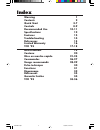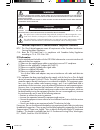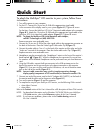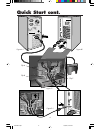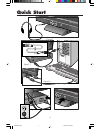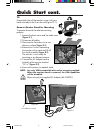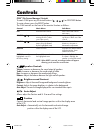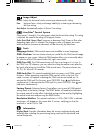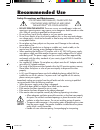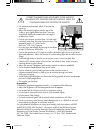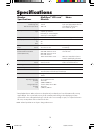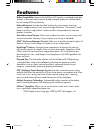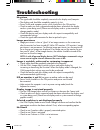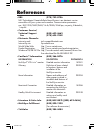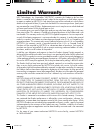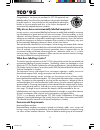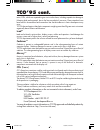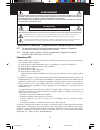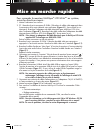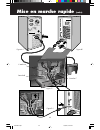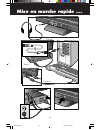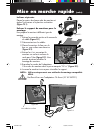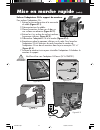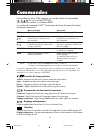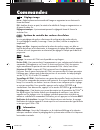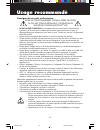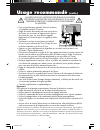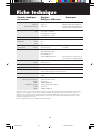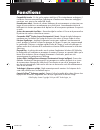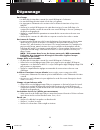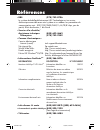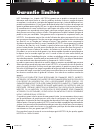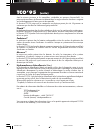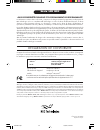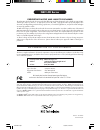- DL manuals
- NEC
- Monitor
- L1525MC
- User Manual
NEC L1525MC User Manual
Summary of L1525MC
Page 1
Multisync lcd 1525m ™ user’s manual multisync ® lcd 1525m ™ user’s manual nec lcd series you can register your product online at www.Nectech.Com/ productregistration 78134672.Wpc 7/16/99, 2:25 pm 1.
Page 2: Index
Index warning 1 contents 2 quick start 3-7 controls 8-9 recommended use 10-11 specifications 12 features 13 troubleshooting 14 references 15 limited warranty 16 tco ’95 17-18 avertissement 19 contenu 20 mise en marche rapide 21-25 commandes 26-27 usage recommandé 28-29 fiche technique 30 fonctions 3...
Page 3
To prevent fire or shock hazards, do not expose this unit to rain or moisture. Also, do not use this unit's polarized plug with an extension cord receptacle or other outlets unless the prongs can be fully inserted. Refrain from opening the cabinet as there are high voltage components inside. Refer s...
Page 4: Contents
Contents 2 your new nec technologies multisync ® lcd monitor box* should contain the following: • multisync lcd 1525m ™ monitor with tilt/swivel base • power cord (part # 79pm1764) • ac adapter (#a1240t01) (located in base) • video signal cable • audio cable • usb cable • user’s manual * remember to...
Page 5: Quick Start
Quick start to attach the multisync ® lcd monitor to your system, follow these instructions: 1. Turn off the power to your computer. 2. For the pc: connect the 15-pin mini d-sub of the appropriate signal cable to the connector of the display card in your system (figure a.1). Tighten all screws. For ...
Page 6: Quick Start Cont.
4 quick start cont. Figure c.1 figure a.1 clip a figure b.1 figure d.1 clip c clip b 78134672.Wpc 7/16/99, 2:25 pm 6.
Page 7: Quick Start
5 figure e.1 multis ync multis ync lcd 15 multisync lcd 1525m a type b type figure g.1 figure f.1 figure h.1 figure i.1 quick start 78134672.Wpc 7/16/99, 2:25 pm 7.
Page 8: Quick Start Cont.
6 quick start cont. Tilt grasp both sides of the monitor screen with your hands and adjust the tilt as desired (figure ts.1). Remove monitor stand for mounting to prepare the monitor for alternate mounting purposes: 1. Remove the back cover and the cable cover (figure r.1) . 2. Disconnect all cables...
Page 9: Quick Start Cont.
7 quick start cont. Remove ac adapter from monitor stand to remove the ac adapter 1. Remove the back panel and remove cable cover (figure ac.1). 2. Disconnect all cables. 3. Place monitor face down on a non-abrasive surface (figure ac.2). 4. Remove the 4 screws on the bottom of the stand and lift bo...
Page 10: Controls
8 osm ™ (on-screen-manager) controls to acess osm press any of control buttons ( , , , ) or proceed button. To mute volume, press the reset button. The osm controls on the front of the monitor function as follows: control main menu sub-menu exit exits the osm controls. Exits to the osm controls main...
Page 11: Controls
9 controls image adjust h.Size: adjusts the horizontal size by increasing or decreasing this setting. Fine: improves focus, clarity and image stability by increasing or decreasing the fine setting. Auto adjust: automatically adjusts h.Size or fine settings. Accucolor ® control system color presets 1...
Page 12: Recommended Use
10 safety precautions and maintenance for optimum performance, please note the following when setting up and using the multisync ® lcd color monitor: • do not open the monitor. There are no user serviceable parts inside and opening or removing covers may expose you to dangerous shock hazards or othe...
Page 13: Recommended Use
Correct placement and adjustment of the monitor can reduce eye, shoulder and neck fatigue. Check the following when you position the monitor: • for optimum performance, allow 20 minutes for warm-up. • adjust the monitor height so that the top of the screen is at or slightly below eye level. Your eye...
Page 14: Specifications
Specifications 12 monitor multisync ® lcd 1525m ™ notes specifications monitor lcd module diagonal: 15.0 inch active matrix; thin film transistor (tft) viewable image size: 15.0 inch liquid crystal display (lcd); 0.30 mm dot native resolution (pixel count): 1024 x 768 pitch; 200cd/m 2 white luminenc...
Page 15: Features
13 features wider compatibility: because the multisync lcd monitor is analog through and through, it does not require special analog to digital display or interface cards but can accept rgb input directly. Reduced footprint: provides the ideal solution for environments requiring superior image quali...
Page 16: Troubleshooting
14 troubleshooting no picture • the signal cable should be completely connected to the display card/computer. • the display card should be completely seated in its slot. • power switch and computer power switch should be in the on position. • check to make sure that a supported mode has been selecte...
Page 17: References
15 references • bbs (978) 742-8706 nec technologies’ remote bulletin board system is an electronic service accessible with your system and a modem. Communication parameters are: 300/1200/2400/9600/14.4k/28.8k/33.6k bps, no parity, 8-data bits, 1 stop bit • customer service/ technical support (800) 6...
Page 18: Limited Warranty
16 limited warranty nec technologies, inc. (hereinafter “nectech”), warrants this product to be free from defects in material and workmanship and, subject to the conditions set forth below, agrees to repair or replace (at nectech’s sole option) any part of the enclosed unit which proves defective fo...
Page 19: Tco’95
Tco’95 17 congratulations! You have just purchased a tco’95 approved and labeled product! Your choice has provided you with a product developed for professional use. Your purchase has also contributed to reducing the burden on the environment and also, to the further development of environmentally a...
Page 20: Tco’95 Cont.
18 toxins, pcbs, which are suspected to give rise to similar harm, including reproductive damage in fisheating birds and mammals, due to the bio-accumulative* processes. Flame retardants have been found in human blood and researchers fear that disturbances in foetus development may occur. Tco’95 dem...
Page 21
19 afin d’Éviter tout risque d’incendie ou d’Électrocution, ne pas exposer cet appareil À la pluie ou À l’humiditÉ. Ne pas utiliser la fiche d’alimentation polarisÉe avec une prise de cordon de rallonge ou autre prise sauf si les broches peuvent Être entiÈrement introduites. Ne pas ouvrir le boÎtier...
Page 22: Contenu
La boîte* de votre nouveau moniteur nec technologies multisync ® contient : • moniteur multisync lcd 1525m avec socle inclinable/rotatif • cordon d'alimentation (n ° 79pm1764) • adaptateur ca (n ° a1240t01) • câble d’interface vidéo • câble d’audio • câble d’usb • manuel de l’utilisateur 20 * ne pas...
Page 23: Mise En Marche Rapide
Pour raccorder le moniteur multisync ® lcd 1525m mc au système, suivez les directives ciaprès : 1. Mettez l’ordinateur hors tension. 2. Pc : branchez le mini-connecteur d-sub à 15 broches du câble vidéo approprié dans le connecteur de la carte vidéo de votre ordinateur (figure a.1). Serrez toutes le...
Page 24: Mise En Marche Rapide
22 figure c.1 figure a.1 l’attache a figure b.1 figure d.1 l’attache c l’attache b mise en marche rapide (suite) 78134672.Wpc 7/16/99, 2:25 pm 24.
Page 25: Mise En Marche Rapide
23 figure e.1 multis ync multis ync lcd 15 multisync lcd 1525m a type b type figure g.1 figure f.1 figure h.1 figure i.1 mise en marche rapide (suite) 78134672.Wpc 7/16/99, 2:25 pm 25.
Page 26: Mise En Marche Rapide
24 incliner et pivoter placez les mains de chaque côte du moniteur et réglez l’inclinaison et la position souhaitées (figure ts.1). Enlever le support du moniteur pour le montage pour préparer le moniteur à différents types de montage : 1. Retirez le couvercle arrière et le couvercle du câble (figur...
Page 27: Mise En Marche Rapide
25 enlever l’adaptateur ca le support du moniteur pour enlever l’adaptateur ca : 1. Retirez le courvercle arrière et le courvercle du câble (figure ac.1). 2. Déconnectez tous les câbles. 3. Placez le moniteur la face vers le bas sur une surface non abrasive (figure ac.2). 4. Retirez les 4 vis au bas...
Page 28: Commandes
26 commandes pour accéder au menu osm, appuyez sur une des touches de commadnde ( , , , ) ou sur la touche proceed. Pour volume en sourdine, sur le bouton reset. Les touches de commandes osm mc (gestionnaire à l'écran) à l'avant du moniteur fonctionnent comme suit : menu principal sous-menu exit qui...
Page 29: Commandes
Réglage image h.Size : régle la dimension horizontale de l’image en augmentant ou en diminuant le format horizontal. Fin : améliore la mise au point, la netteté et la stabilité de l’image en augmentant ou en di,imuant la valeur fin. Réglage automatique : ajuste automatiquement le réglage du format h...
Page 30: Usage Recommandé
Usage recommandé 28 consignes de sécurité et d’entretien pour un fonctionnement optimal, priÈre de noter ce qui suit pour le rÉglage et l'utilisation du moniteur couleur multisync ® lcd : • ne pas ouvrir le moniteur. Aucune pièce intérieure ne nécessite l'intervention de l'utilisateur, et l'ouvertur...
Page 31: Usage Recommandé
29 la modification de la position et du rÉglage du moniteur peut rÉduire la fatigue des yeux, des Épaules et de la nuque. Observer les directives ci-aprÈs lors du positionnement du moniteur : usage recommandé (suite) • pour une performance optimale, laissez le moniteur se réchauffer pendant 20 minut...
Page 32: Fiche Technique
30 fiche technique caractér. Techniques moniteur remarques du moniteur multisync ® lcd 1525m mc module lcd diagonale : 15,0 pouces matrice active; transistor à film fin (tft); surface utile : 15,0 pouces affichage àcristaux liquides (lcd); pas résolution (nombre de pixels) : 1 024 x 768 0,30 mm; lum...
Page 33: Fonctions
31 fonctions compatibilité étendue : du fait que le moniteur multisync lcd est intégralement analogique, il n’a besoin d’aucune carte spécifique d’affichage ou d’interface avec conversion analogique/ numérique, mais autorise une entrée rvb directe. Encombrement réduit : constitue la solution idéale ...
Page 34: Dépannage
32 dépannage pas d'image • le câble vidéo doit être bien connecté à la carte d'affichage et à l’ordinateur. • la carte d'affichage doit être insérée à fond dans son logement. • les interrupteurs d’alimentation du moniteur et de l’ordinateur doivent être sur la position marche. • vérifiez qu’un mode ...
Page 35: Références
33 références • bbs (978) 742-8706 le système de babillard électronique nec technologies est un service électronique accessible avec votre système et un modem. Les paramètres de communication sont : 300/1200/2400/9600/1,4 k/28,8 k bps, pas de parité, 8 bits de données, 1 bit d'arrêt • service à la c...
Page 36: Garantie Limitée
34 garantie limitée nec technologies, inc. (ci-après «nectech») garantit que ce produit est exempt de vice de fabrication et de main-d’oeuvre et, selon les conditions énoncées ci-dessous, accepte de réparer ou remplacer, à sa discrétion, toute pièce de l'appareil concerné qui s'avérerait défectueuse...
Page 37: Tco’95
Tco’95 35 félicitations! Vous avez acheté un produit qui répond à la directive tco’95. En choisissant ce produit conçu pour une utilisation professionnelle, vous contribuez aussi à la réduction des effets nuisibles sur l’environnement et aussi au développement continu de produits électroniques respe...
Page 38: Tco’95
36 chez les oiseaux piscivores et les mammifères, attribuable aux processus biocumulatifs*. La présence de retardateurs de flamme a été détectée dans le sang humain et les chercheurs craignent que le développement du fœtus pourrait être perturbé. La directive tco’95 exige que les composants en plast...
Page 39
Avis de propriÉtÉ exclusive et de dÉgagement de responsabilitÉ les informations contenues dans ce document, y compris tous les designs et matériel s'y rapportant, sont la propriété de nec technologies et/ou ses concédants. Nec technologies se réserve les droits de fabrication brevetée, les droits d’...
Page 40: Nec Lcd Series
Part no. 78134672 printed in japan nec lcd series proprietary notice and liability disclaimer the information disclosed in this document, including all designs and related materials, is the valuable property of nec technologies and/or its licensors, as appropriate, reserve all patent, copyright and ...